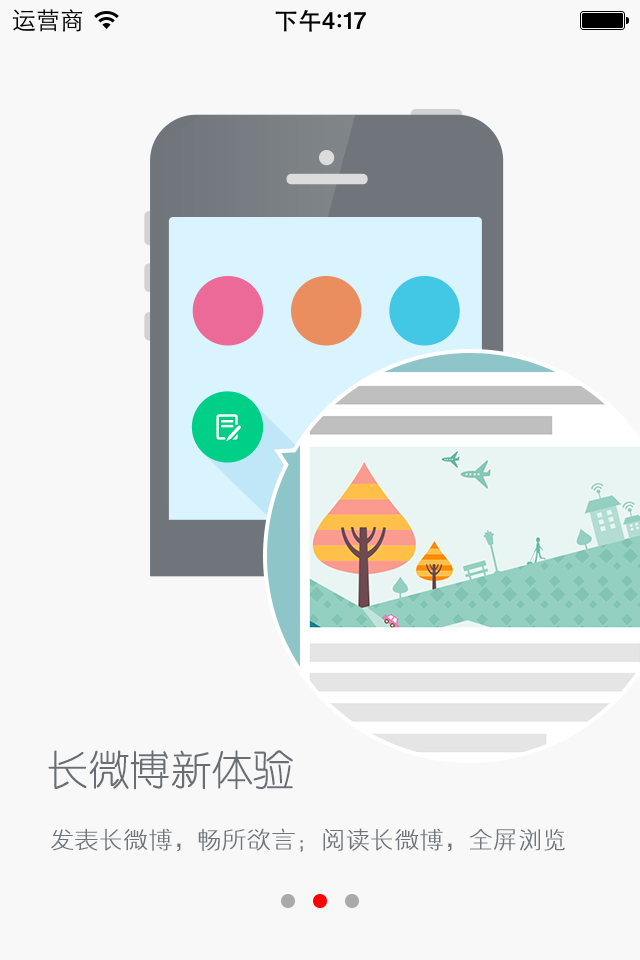LCNewFeature 1.1.3
| TestsTested | ✗ |
| LangLanguage | Obj-CObjective C |
| License | MIT |
| ReleasedLast Release | May 2016 |
LCNewFeature 1.1.3
- By
- Leo
几行代码快速集成新特性界面!
In me the tiger sniffs the rose.
心有猛虎,细嗅蔷薇。
欢迎访问 我的博客 ~
前言 Foreword
每次拿到一个项目的时候,头疼的几件事之一就是新特性界面,写一堆代码做一个简单的东西。所以抽空写了个快速集成新特性界面的框架,传了上来共享之~
代码 Code
下面是示例代码,请多参考Demo!!
-
两种集成方法任选一:
- 方法一:CocoaPods 导入:
pod 'LCNewFeature' - 方法二:在Demo中找到
LCNewFeature文件夹,拖拽到你的项目中。
- 方法一:CocoaPods 导入:
-
在
AppDelegate.m文件中,导入头文件:#import "LCNewFeature.h",参考下列代码快速集成:BOOL showNewFeature = [LCNewFeatureVC shouldShowNewFeature]; if (showNewFeature) { // 如果需要显示新特性界面 __weak typeof(self) weakSelf = self; LCNewFeatureVC *newFeatureVC = [LCNewFeatureVC newFeatureWithImageName:@"new_feature" imageCount:3 showPageControl:YES finishBlock:^{ [weakSelf enterMainVC]; }]; self.window.rootViewController = newFeatureVC; } else { // 如果不需要显示新特性界面 [self enterMainVC]; }
-
enterMainVC(进入主界面) 方法参考:- (void)enterMainVC { UIStoryboard *storyboard = [UIStoryboard storyboardWithName:@"Main" bundle:nil]; self.window.rootViewController = storyboard.instantiateInitialViewController; }
-
回调当前页码的 delegate:(
@optional)// 当前页码的代理 newFeatureVC.delegate = self; // ... #pragma mark - LCNewFeatureVC Delegate - (void)newFeatureVC:(LCNewFeatureVC *)newFeatureVC page:(NSInteger)page { NSLog(@"%@ -> Page: %d", newFeatureVC, (int)page); }
-
有一些神奇的地方,比如赋值只需要传一次图片名是为什么?其实是这样的,你需要按以下规范来给图片命名:(这其实是美工的事:))
比如图片原名:`[email protected]` 规范: `[email protected]` 将作为第一张图展示 `[email protected]` 将作为第二张图展示 ... -
那么怎么适配不同尺寸的屏幕呢?简单,不用动代码,还是规范图片命名:(这还是美工的事:))
比如图片原名:`[email protected]` 规范: `[email protected]` 将展示在 iPhone 4 / 4s 上 `[email protected]` 将展示在 iPhone 5 / 5s 上 `[email protected]` 将展示在 iPhone 6 / 6s 上 `[email protected]` 将展示在 iPhone 6 p / 6s p 上
版本 Release
V 1.1.3 (2016.05.03)
- 去除 Log。
V 1.1.2 (2016.04.22)
- 添加代理协议,回调当前页码。详见 Issue 5。
V 1.1.1 (2016.04.05)
- 更新 CocoaPods 源地址。
V 1.1.0 (2016.03.23)
-
添加跳过按钮。
__weak typeof(self) weakSelf = self; newFeatureVC.showSkip = YES; newFeatureVC.skipBlock = ^(void) { [weakSelf enterMainVC]; // 进入首页 };
V 1.0.3 (2015.12.07)
- Demo 中添加演示:切换 RootVC 时,如何搞淡入淡出效果。
😈 😈
V 1.0.3 (2015.11.13)
添加对 iPhone 6 / 6s / 6 p / 6s p 的放大模式的支持,感谢 RobinChao 等同学的提醒。
-
已针对放大模式进行了显示测试和边框校对,例:Demo 中的 iPhone 6 / 6s 第一张启动图。(根目录下有个 PSD 文件,参考修改)附:放大模式下屏幕分辨率:
- iPhone 6 / 6s 的放大模式下,屏幕分辨率为:640 x 1136 (框架将使用 iPhone 5 的图)
- iPhone 6 p / 6s p 的放大模式下,屏幕分辨率为:1125 x 2001 (框架将使用 iPhone 6 p 的图)
V 1.0.2 (2015.11.09)
- 添加对 CocoaPods 的支持:
pod 'LCNewFeature'
V 1.0.0 (2015.05.05)
初始化提交。
添加一些界面跳转的动画效果。
提示 Tips
-
提供了两种进入主界面的方式:
+ (instancetype)newFeatureWithImageName:(NSString *)imageName imageCount:(NSInteger)imageCount showPageControl:(BOOL)showPageControl finishBlock:(finishBlock)finishBlock; 将通过一直左划的方式,通过block回调进入主界面。 + (instancetype)newFeatureWithImageName:(NSString *)imageName imageCount:(NSInteger)imageCount showPageControl:(BOOL)showPageControl enterButton:(UIButton *)enterButton; 将在最后一张新特性图片上添加一个按钮,然后点击按钮进入主界面,按钮的属性设置好再传入(参考Demo中的代码)。
上述方法都是类方法,也提供了实例方法
initWith...什么的,视个人习惯调用。-
提供了一些属性,可选设置:
- 当前点(分页控制器)的颜色:
pointCurrentColor - 其他点(分页控制器)的颜色:
pointOtherColor - 状态栏样式:
statusBarStyle
- 当前点(分页控制器)的颜色:
记住一句话:经理可以顶,职位可以辞,但是服务器的哥们和美工的妹子绝对不能惹!2333
多参考 Demo,如果还有问题或者建议,请联系我,我也想做的更好!联系方式在下面:)
联系 Support
发现问题请直接 Issue,谢谢 :)
Mail: [email protected]
Blog: http://LeoDev.me
授权 License
本项目采用 MIT license 开源,你可以利用采用该协议的代码做任何事情,只需要继续继承 MIT 协议即可。